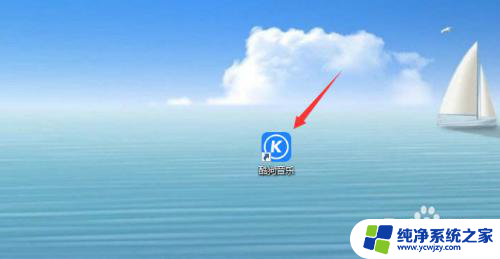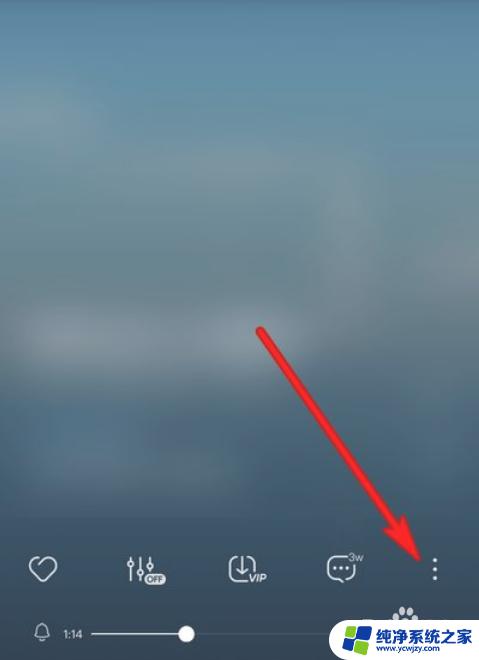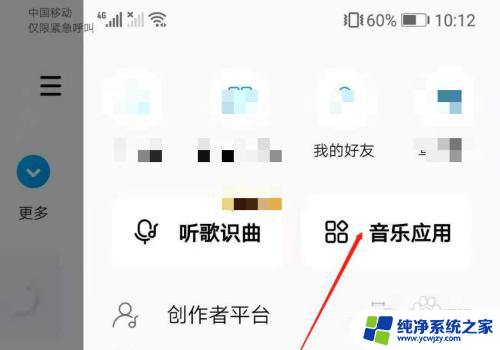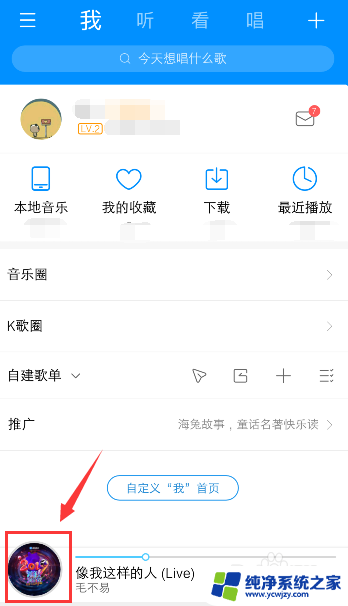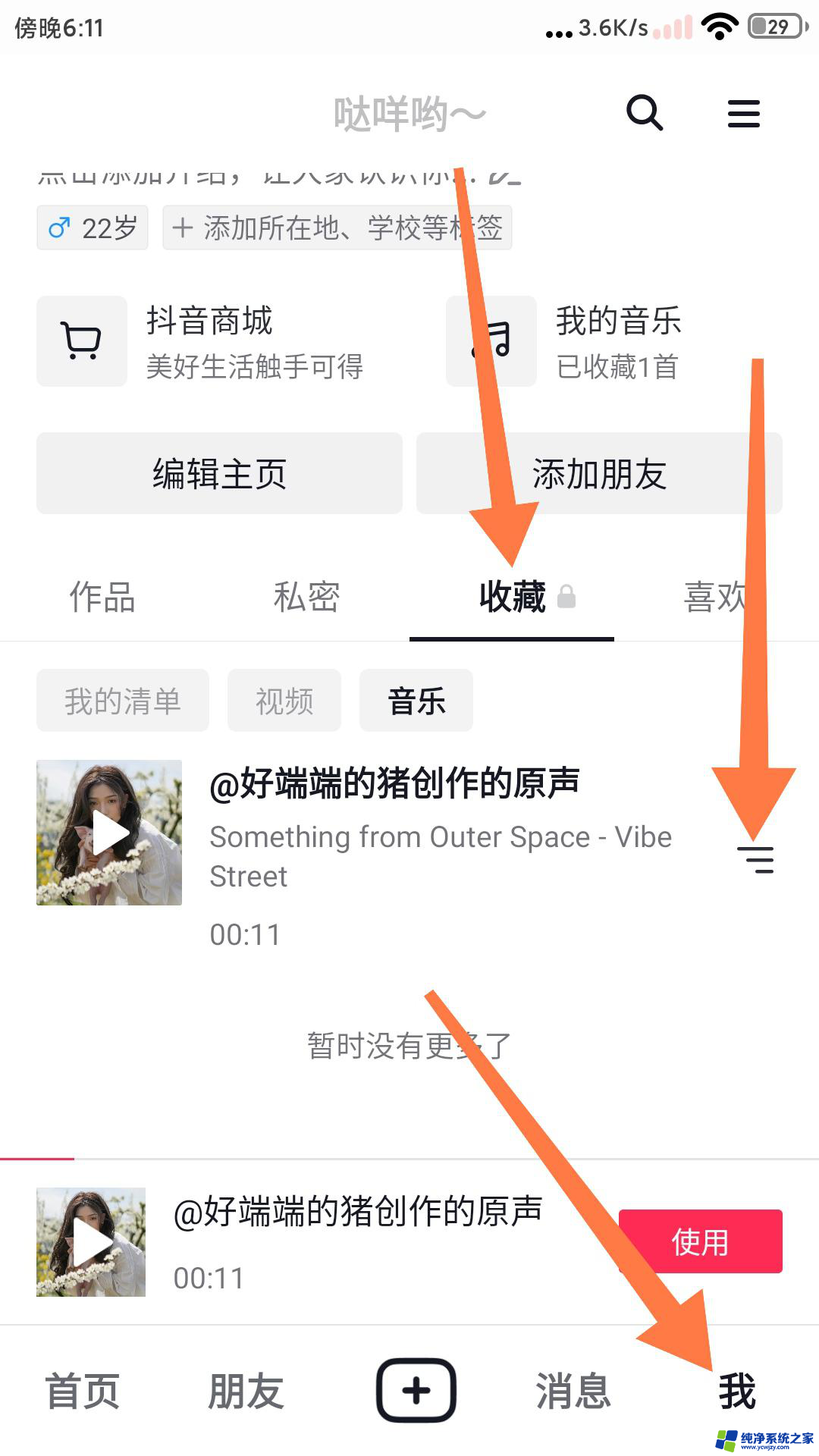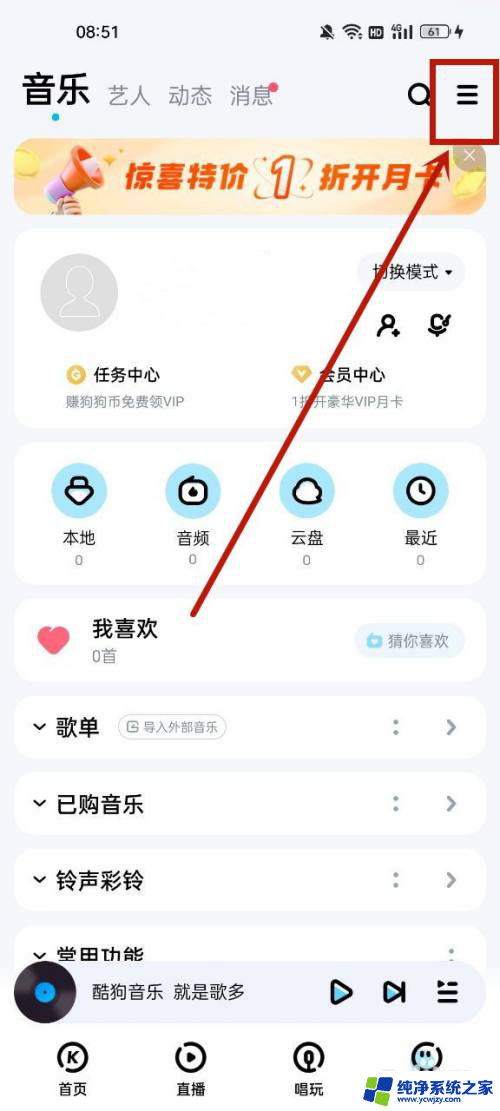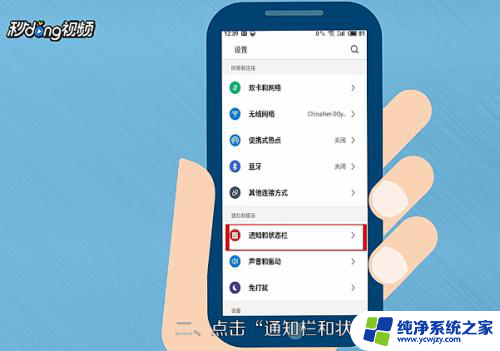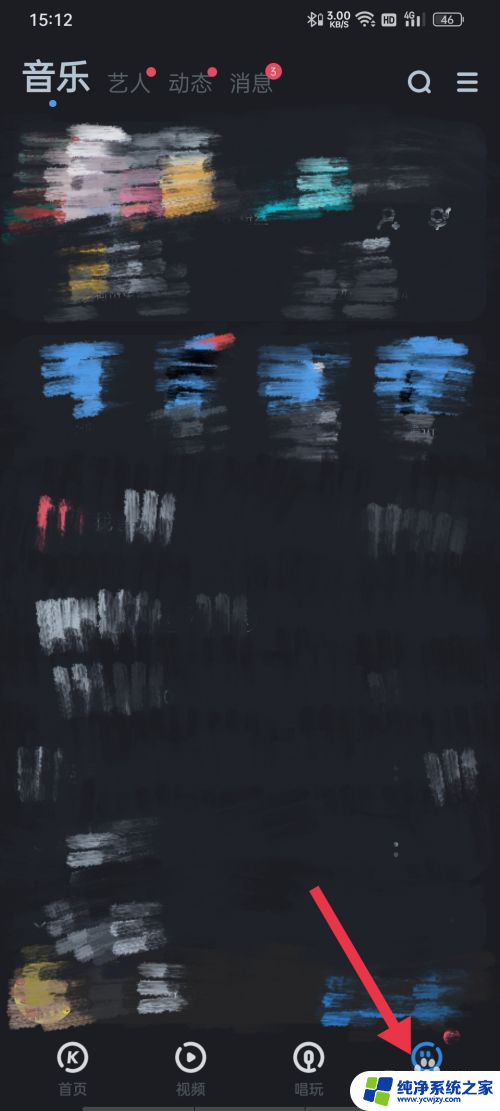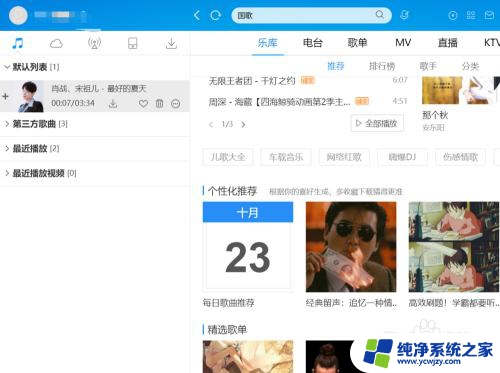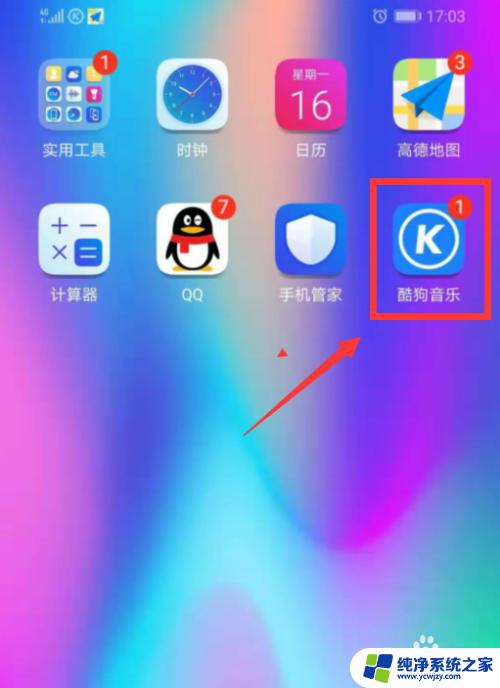酷狗音效设置在哪里找 酷狗音乐如何优化音效设置
在现如今的数字音乐时代,人们对音质的追求越来越高,而作为一款备受欢迎的音乐播放器,酷狗音乐不仅提供了丰富多样的音乐资源,还赋予了用户优化音效的能力。然而很多用户对于酷狗音效设置的具体位置感到困惑。那么酷狗音效设置在哪里找呢?如何优化音效设置呢?本文将为大家详细介绍酷狗音效设置的位置以及优化音效的方法,让大家享受更加震撼的音乐体验。
操作方法:
1.首先我们打开最新版的酷狗音乐,如果有提示更新软件的话一定要随时更新。以免出现版本过低而无法体验新功能的情况。
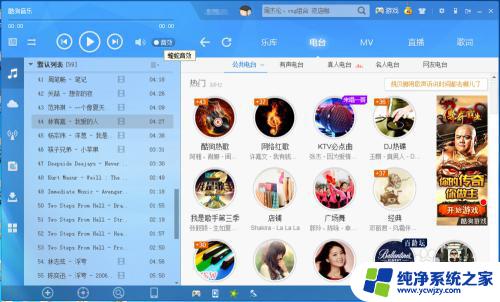
2.打开软件后,我们点击右上角如齿轮样主菜单按钮,在下拉选项中点击“设置”。
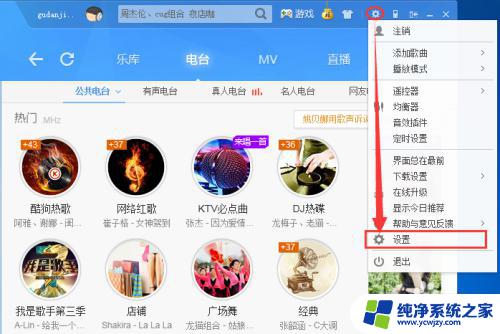
3.在选项设置页面,我们首先点击左边的高级设置——音效设置。
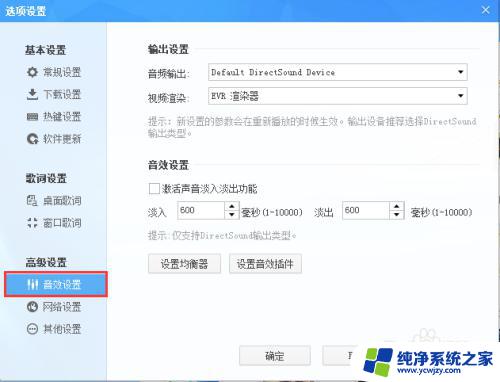
4.在输出设置中,我们可选择音频输出和视频渲染选项,具体可设置成自己的理想的状态。
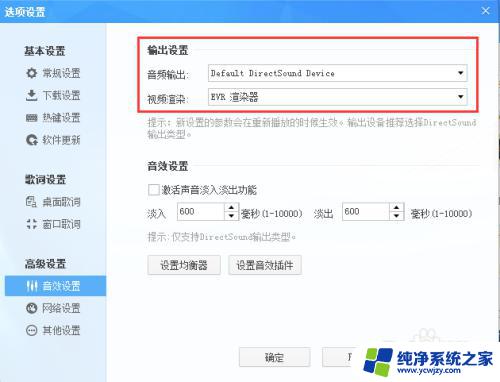
5.而在音效设置中,我们又可选择声音淡入淡出功能,以加强音乐的带入感。
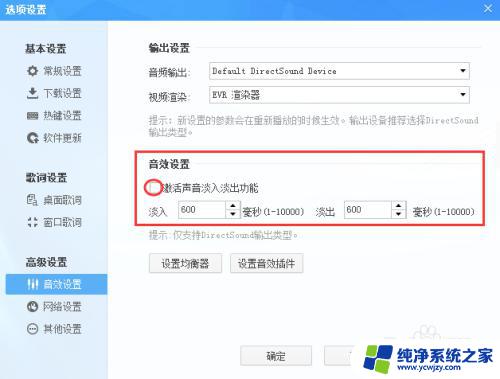
6.点击“设置均衡器”,我们可更加细致的调整音效。
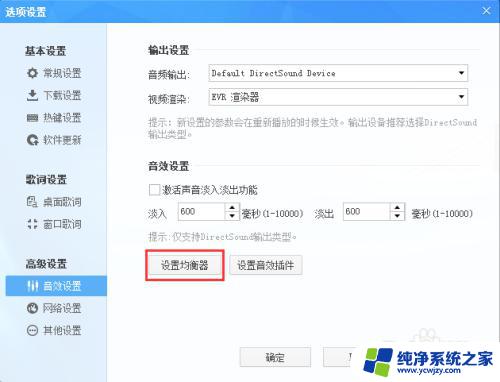
7.如图,我们选择“开启均衡器”后。点击自定义即可选择不同风格的音乐,而移动下方的升降按钮,就可更加细致的调整参数。
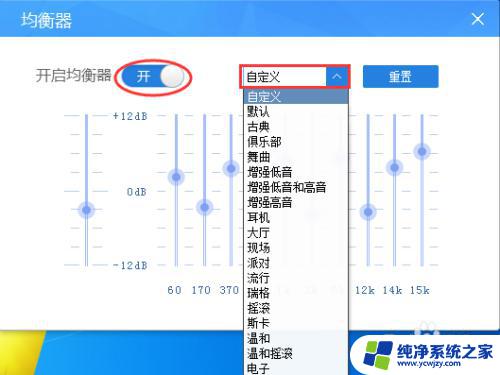

8.而音效插件相对比较专业,如果没有什么演出或者专业的要求的话。还是不建议大家去设置。
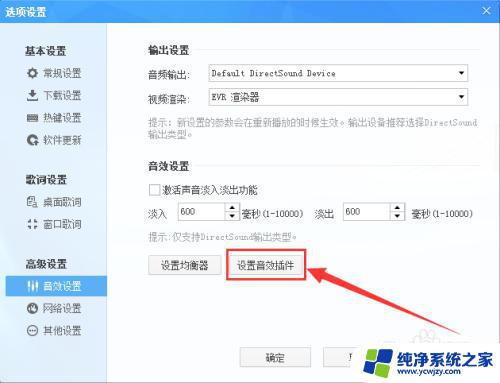
9.一切设置妥当后,不要忘记点击“确定”哦!
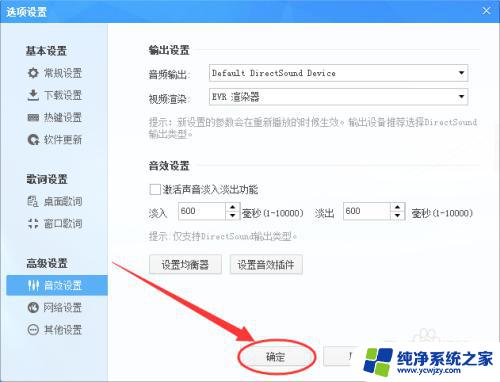
这就是关于如何找到酷狗音效设置的所有内容,如果你遇到了这种问题,可以尝试按照以上步骤解决,希望这些方法能对大家有所帮助。